Seu Chromebook permite que você receba notificações de todos os seus aplicativos por padrão. Você pode alterar suas configurações de notificações se quiser desativar as notificações de um aplicativo ou reduzir a quantidade de notificações recebidas. Use as instruções abaixo para personalizar as configurações de notificação do Chromebook.
Como definir as notificações do Chromebook para Não perturbe
Você pode definir as notificações do Chromebook para não incomodar se não quiser receber notificações.
- Clique na Hora no canto inferior direito.
- Clique no ícone Notificações para defini-lo como Não perturbe .
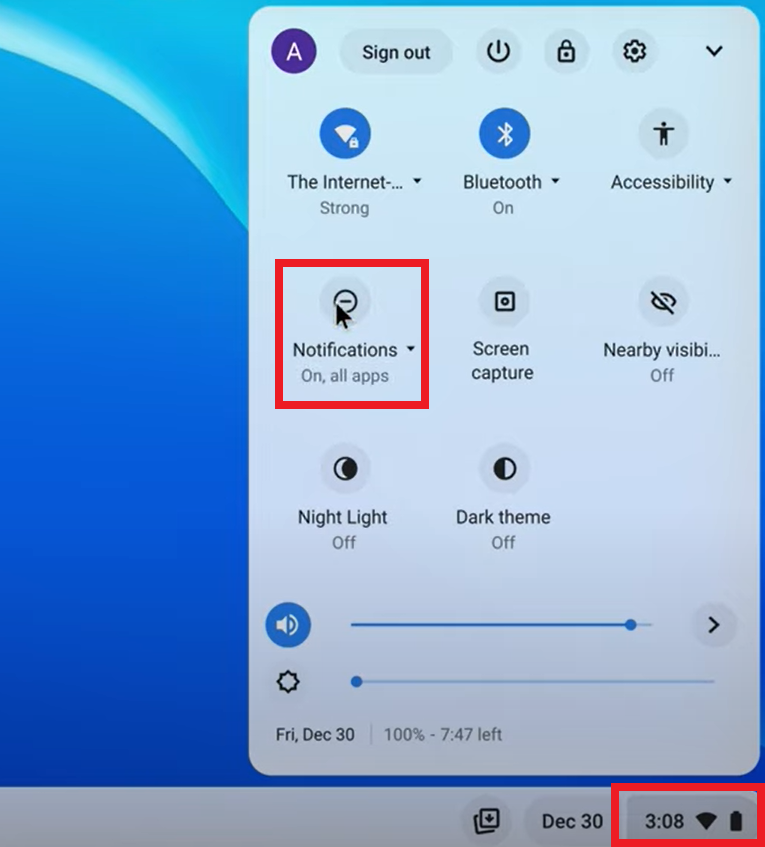
Como desativar as notificações para aplicativos específicos do Chromebook
Você pode desativar as notificações de aplicativos específicos para receber notificações apenas dos aplicativos mais importantes.
- Clique na Hora no canto inferior direito.
- Clique no menu suspenso de texto Notificações abaixo do ícone Notificações .
- Na seção Permitir notificações do seguinte , clique para desmarcar todos os aplicativos dos quais você não deseja receber notificações.

Como desativar o emblema de aplicativo em Chromebooks
Os Chromebooks fornecem suporte de API para selos de aplicativos, o que permite que os aplicativos coloquem um selo em seus ícones quando há uma notificação. Esse recurso pode ser ativado ou desativado de acordo com suas preferências.
- Clique na Hora no canto inferior direito.
- Clique no menu suspenso de texto Notificações abaixo do ícone Notificações .
- Clique em Badging do aplicativo para mover a alternância para Desligado.









